- 1. rész. Az iPhone szinkronizálása új számítógéppel az iTunes segítségével
- 2. rész. Az iPhone szinkronizálása új számítógéppel a Finder segítségével
- 3. rész. Az iPhone szinkronizálása új számítógéppel adatvesztés nélkül a FoneTrans iOS-hez
- 4. rész: iPhone szinkronizálása új számítógéppel törlés nélkül a FoneLab HyperTrans segítségével
- 5. rész: Az iPhone szinkronizálása új számítógéppel törlés nélkül a FoneLab iOS adatmentés és visszaállítás segítségével
- 6. rész. GYIK az iPhone új számítógéppel szinkronizálásáról
iPhone szinkronizálása új számítógéppel 5 professzionális, de egyszerű módszerrel
 általa megosztva Boey Wong / 27. május 2022. 09:00
általa megosztva Boey Wong / 27. május 2022. 09:00 A legtöbb iPhone-felhasználó szokás szerint szinkronizálja az iPhone készüléket a számítógéppel biztonsági mentés céljából, hogy megelőzze az adatvesztést, így bármikor visszaállíthatja az adatokat az iPhone-ra mentett biztonsági másolatból. Egy idő után szinkronizálnia kell az iPhone-t egy új számítógéppel, mert másik számítógépre váltott, vagy a számítógép tárhelye kifogy stb.
Nos, itt jön a kérdés, hogyan lehet szinkronizálni iPhone-t új számítógéppel? Mi a legjobb választás ehhez?
Ne aggódjon, ez a bejegyzés bemutatja a legjobb lehetőségeket az iPhone új számítógéppel való szinkronizálására iTunes segítségével vagy anélkül.
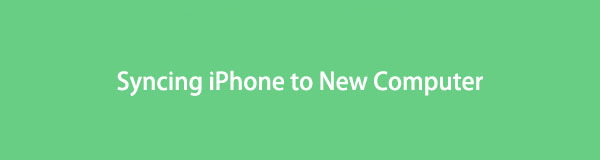

Útmutató
- 1. rész. Az iPhone szinkronizálása új számítógéppel az iTunes segítségével
- 2. rész. Az iPhone szinkronizálása új számítógéppel a Finder segítségével
- 3. rész. Az iPhone szinkronizálása új számítógéppel adatvesztés nélkül a FoneTrans iOS-hez
- 4. rész: iPhone szinkronizálása új számítógéppel törlés nélkül a FoneLab HyperTrans segítségével
- 5. rész: Az iPhone szinkronizálása új számítógéppel törlés nélkül a FoneLab iOS adatmentés és visszaállítás segítségével
- 6. rész. GYIK az iPhone új számítógéppel szinkronizálásáról
1. rész. Az iPhone szinkronizálása új számítógéppel az iTunes segítségével
Az Apple módszerei közül az iTunes a leggyakrabban használt módszer az iOS-adatok kezelésére az eszközök és a számítógépek között. Az iPhone adatok biztonsági mentése és visszaállítása mellett szinkronizálhatja az iPhone készüléket a számítógéppel.
Általában az iTunes automatikusan szinkronizálja az iPhone adatait, miután az eszközt USB-kábellel csatlakoztatta a számítógéphez, sőt Wi-Fi-n keresztül is vezeték nélkül, ha ezt korábban megtette ugyanazzal a számítógéppel és internetkapcsolattal.
Ha azonban korábban nem csatlakoztatta az iPhone készüléket ehhez a számítógéphez, vagy nem váltott át egy másik új számítógépre, akkor a bemutatót követve kézzel is szinkronizálhatja az iPhone készüléket új számítógéppel.
1 lépésFuttassa az iTunes programot a számítógépen, csatlakoztassa az iPhone-t USB-kábellel.
2 lépésAz iPhone képernyőjén koppintson a ikonra Hagyjuk gombot, amikor felbukkan.
3 lépésAz észlelés után láthatja a eszköz ikonra a felső menüsorban, kattintson rá.
4 lépésKattintson az Szinkronizálás gomb alján.
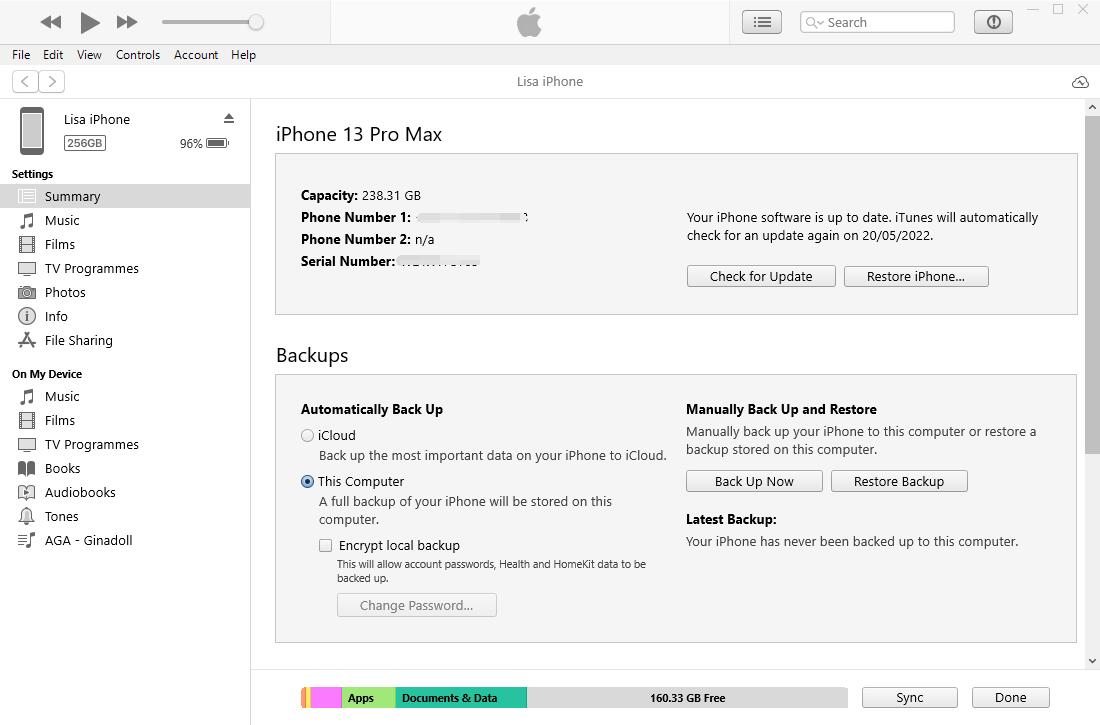
A letöltés görgetésével jelölje be a Szinkronizálás ezzel az iPhone-nal Wi-Fi-n keresztül jelölőnégyzetet, majd USB-kábel csatlakozás nélkül is elérheti iPhone-ját az iTunes segítségével.sync-with-this-iphone-over-wifi
Azok a felhasználók, akik a macOS legújabb verziójára frissítettek számítógépükön, lépjenek tovább a frissített oktatóanyag következő részéhez.
2. rész. Az iPhone szinkronizálása új számítógéppel a Finder segítségével
A Finder leváltotta az iTunes-t az újabb macOS-en, ehelyett Mac-en kell vele kezelni az iPhone-adatokat. Ha először szinkronizálja iPhone-t egy új számítógéppel, kövesse az alábbi utasításokat.
1 lépésCsatlakoztassa az iPhone-t Machez, és lépjen a Finderbe.
2 lépésKattintson az eszköz ikonjára, és válassza ki általános a felületről. Más lapokat is választhat, ha csak bizonyos adatokat szeretne szinkronizálni.
3 lépésTaláljon A mentések lapot választani Készítsen biztonsági másolatot az iPhone készülékén található összes adatról erre a Mac számítógépre.
4 lépésKattints Szinkronizálás gombot.
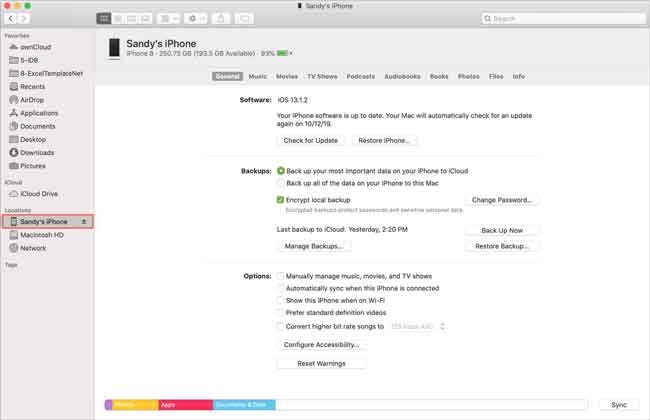
A fenti módszerek segíthetnek szinkronizálni az összes iPhone-adatot egy új számítógépre, és adott adatokat szelektíven átvihetsz iPhone-ról számítógépre. Az iTunes vagy a Finder műveletei azonban nem olyan egyszerűek, mint amennyire egyszerű, ha nem ismeri ezeket az eszközöket.
Tehát bemutatunk 3 alternatívát az Apple számára, amelyek segítségével teljesen vagy szelektíven szinkronizálhatja iPhone-ját új számítógéppel.
3. rész. Az iPhone szinkronizálása új számítógéppel adatvesztés nélkül a FoneTrans iOS-hez
FoneTrans az iOS számára egy professzionális program, amely lehetővé teszi az adatok átvitelét iOS-eszközök és számítógépek között. Különféle adattípusokat támogat, beleértve a fényképeket, videókat, névjegyeket, üzeneteket stb. Még csengőhangot is készíthet, vagy HEIC formátumot konvertálhat néhány kattintással.
Az iOS-hez tartozó FoneTrans használatával szabadon élvezheti az adatok iPhone-ról számítógépre történő átvitelét. Az iPhone szöveges üzeneteit nem csak számítógépre lehet átvinni, hanem fényképeket, videókat és névjegyeket is könnyen áthelyezhet a számítógépre.
- Fotók, videók, névjegyek, WhatsApp és további adatok átvitele könnyedén.
- Az adatok áttekintése az átvitel előtt.
- iPhone, iPad és iPod touch érhetők el.
Ugyanígy természetesen szinkronizálhatja az iPhone-adatokat új számítógépekkel, beleértve a Windowst és a Mac-et is, az alábbiak szerint.
1 lépésTöltse le és telepítse FoneTrans az iOS számára a számítógépen, majd futtassa, és csatlakoztassa az iPhone-t a számítógéphez.
2 lépésVálassza ki az új számítógépre szinkronizálni kívánt adatokat a bal oldali panelen, majd jelölje be a kívántak melletti jelölőnégyzeteket.

3 lépésKattintson az export ikonra, és válasszon egy helyi mappát a mentésükhöz.

Ha adatokat szeretne átvinni az iTunes könyvtárból vagy az iTunes könyvtárba, az egyszerű kattintással a számítógépen is hasznos lehet.
Az iOS-hez tartozó FoneTrans használatával szabadon élvezheti az adatok iPhone-ról számítógépre történő átvitelét. Az iPhone szöveges üzeneteit nem csak számítógépre lehet átvinni, hanem fényképeket, videókat és névjegyeket is könnyen áthelyezhet a számítógépre.
- Fotók, videók, névjegyek, WhatsApp és további adatok átvitele könnyedén.
- Az adatok áttekintése az átvitel előtt.
- iPhone, iPad és iPod touch érhetők el.
4. rész: iPhone szinkronizálása új számítógéppel törlés nélkül a FoneLab HyperTrans segítségével
Ha az iPhone-t is szeretné szinkronizálni Android rendszerrel, válassza ezt FoneLab HyperTrans. Ez egy hatékony módszer az adatok átvitelére számítógépek, iPhone és Android telefonok között. A fotók, névjegyek, videók, zenefájlok és videók is támogatottak. Ezért ne hagyja ki, ha szinkronizálni szeretné az iPhone-t a számítógéppel. Alább találhatók a részletes lépések.
Adatok átvitele iPhone, Android, iOS, számítógépekről bárhonnan, veszteség nélkül.
- Fájlok áthelyezése iPhone, iPad, iPod touch és Android között.
- Fájlok importálása iOS-ról az iOS-ba vagy az Androidról Androidra.
- Fájlok áthelyezése iPhone / iPad / iPod / Android és számítógép között.
- Fájlok mentése a számítógépről iPhone / iPad / iPod / Android rendszerre.
1 lépésTöltse le a programot és telepítse FoneLab HyperTrans a számítógépen, akkor automatikusan elindul. Ezután csatlakoztassa az iPhone-t a számítógéphez.

2 lépésA fő felületen válassza ki az adattípust a bal oldalon, és válassza ki az összes szinkronizálni kívánt elemet.

3 lépésKattintson az export ikonra, és válasszon mappát.
Ez a program azonban nem érhető el Mac-en. Így ebből a bejegyzésből másikat kell választanod.
Adatok átvitele iPhone, Android, iOS, számítógépekről bárhonnan, veszteség nélkül.
- Fájlok áthelyezése iPhone, iPad, iPod touch és Android között.
- Fájlok importálása iOS-ról az iOS-ba vagy az Androidról Androidra.
- Fájlok áthelyezése iPhone / iPad / iPod / Android és számítógép között.
- Fájlok mentése a számítógépről iPhone / iPad / iPod / Android rendszerre.
5. rész: Az iPhone szinkronizálása új számítógéppel törlés nélkül a FoneLab iOS adatmentés és visszaállítás segítségével
FoneLab iOS adatmentés és visszaállítás egy hatékony számítógépes eszköz, amely az iPhone, iPad és iPod Touch adatok biztonsági mentésével és visszaállításával foglalkozik. Tudnia kell, hogy lehetővé teszi az összes vagy bizonyos adatok biztonsági mentését vagy visszaállítását az Ön igényei szerint, nagymértékben megtakaríthatja a tárhelyet és az időt.
Ha egy kattintással szeretné szinkronizálni az iPhone-t a számítógéppel, válassza ezt.
A FoneLab lehetővé teszi az iPhone / iPad / iPod biztonsági mentését és visszaállítását adatvesztés nélkül.
- Az iOS-adatok biztonsági mentése és visszaállítása PC-re / Mac-re könnyen.
- Az adatok előzetes visszaállítása előtt az adatok előnézete.
- Biztonsági mentés és visszaállítás az iPhone, iPad és iPod touch adatokhoz.
1 lépésKattintson az Letöltés gombra, és várja meg, amíg befejeződik, majd kattintson rá, és kövesse az utasításokat a telepítéshez FoneLab iOS adatmentés és visszaállítás a számítógépen.
2 lépésNyissa meg a számítógépen, és kattintson rá iOS adatmentés és visszaállítás > iOS Data Backup a fő felületen.
3 lépésA rendszer felkéri, hogy válasszon Normál biztonsági mentés vagy titkosított biztonsági mentés, majd kattintson a gombra Rajt gombot.
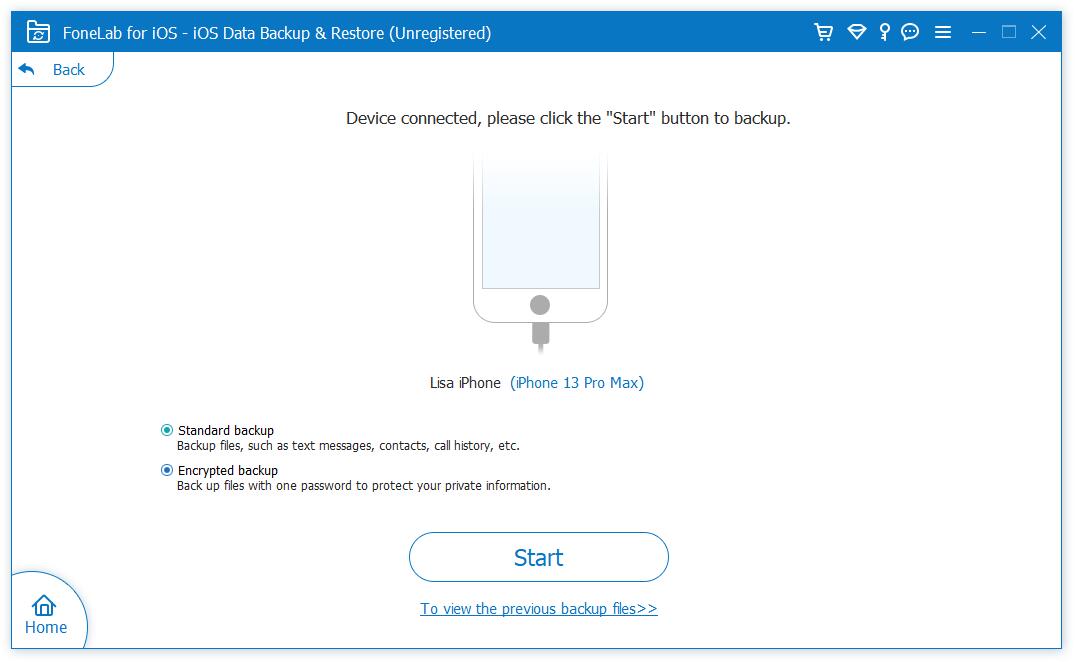
4 lépésVálassza ki a biztonsági másolatot készíteni kívánt adatokat, természetesen ha akarja, az összeset ellenőrizheti. Kattintson Következő gombot.
5 lépésVálasszon mappát az iPhone-adatok számítógépre mentéséhez, majd kattintson a gombra mentés gombot a felugró ablakban.
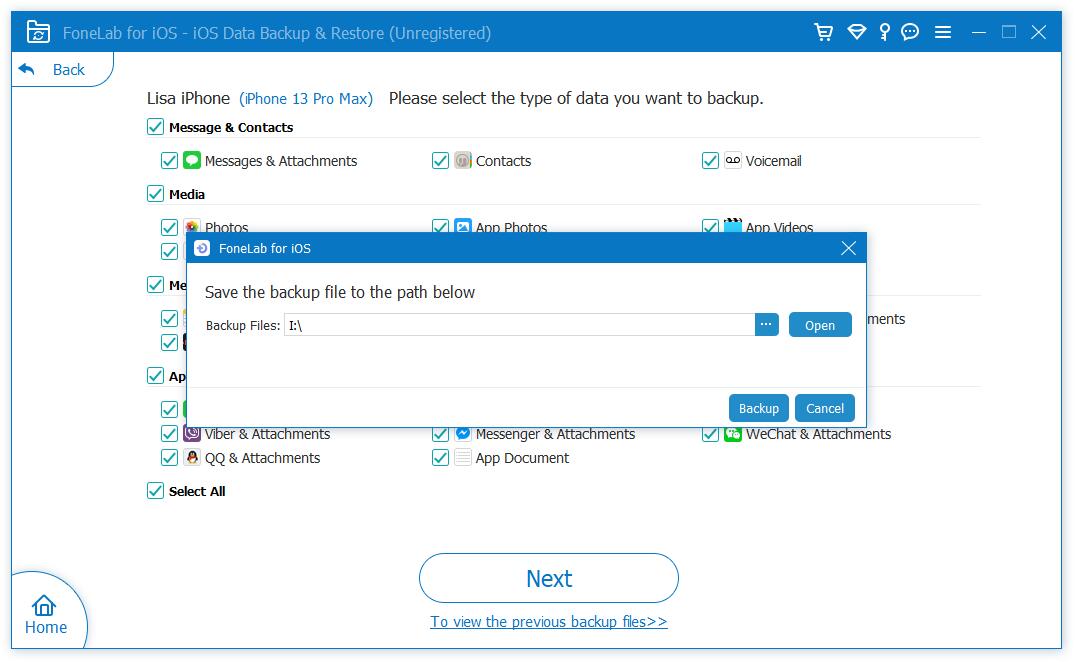
Ez mind az 5 bevált módszerről szól, amellyel bonyolult eljárások nélkül szinkronizálhatja iPhone-ját új számítógéppel. Kérjük, figyelmesen olvassa el őket, és ennek megfelelően válasszon egyet.
A FoneLab lehetővé teszi az iPhone / iPad / iPod biztonsági mentését és visszaállítását adatvesztés nélkül.
- Az iOS-adatok biztonsági mentése és visszaállítása PC-re / Mac-re könnyen.
- Az adatok előzetes visszaállítása előtt az adatok előnézete.
- Biztonsági mentés és visszaállítás az iPhone, iPad és iPod touch adatokhoz.
6. rész. GYIK az iPhone új számítógéppel szinkronizálásáról
Hogyan lehet szinkronizálni az iTunes-t új számítógéppel?
Természetesen a részletes utasításokat követve áthelyezheti az iTunes könyvtárat egy másik számítógépre, de az eljárás bonyolult. Kipróbálhatja a FoneTrans for iOS alkalmazást a számítógépen, hogy elérje az iTunes könyvtárat, és áthelyezze a kapcsolódó adatokat egy külső meghajtóra, majd áthelyezze őket egy új számítógépre.
Szinkronizálhatja iPhone-ját egynél több számítógéppel?
Igen, az iPhone-t egynél több számítógéppel szinkronizálja, de a könyvtáruk egyedi lesz.
Nos, ennyit szeretnénk bemutatni minden iPhone-felhasználónak, hogy szinkronizálják iPhone-ját új számítógéppel vagy valahol. Az 5 lehetőség áll rendelkezésre, és a leginkább ajánlottak a FoneLab eszközök.
Miért ne töltse le és élvezze előnyeit most!
A FoneLab lehetővé teszi az iPhone / iPad / iPod biztonsági mentését és visszaállítását adatvesztés nélkül.
- Az iOS-adatok biztonsági mentése és visszaállítása PC-re / Mac-re könnyen.
- Az adatok előzetes visszaállítása előtt az adatok előnézete.
- Biztonsági mentés és visszaállítás az iPhone, iPad és iPod touch adatokhoz.
